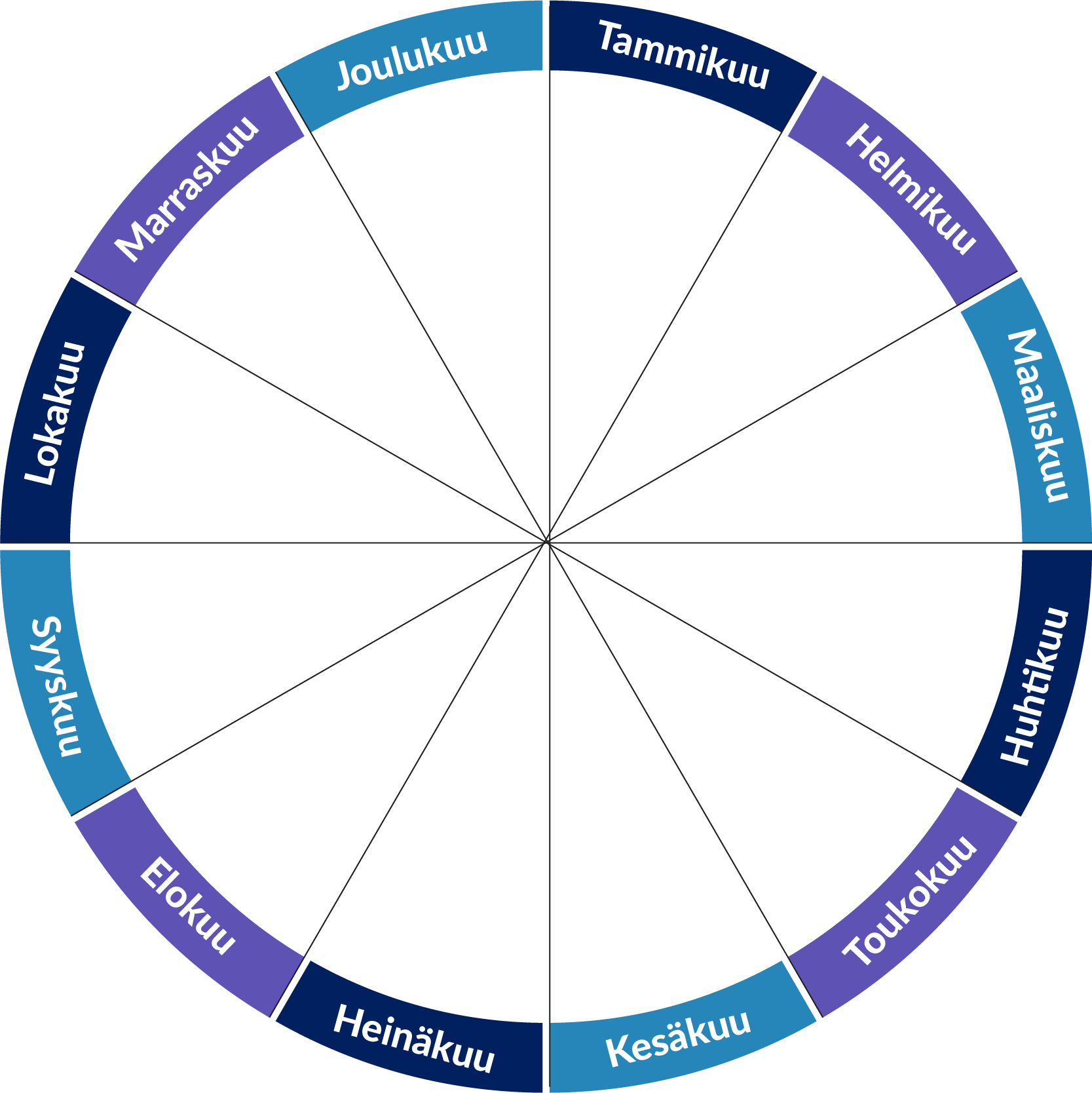Vuosikello tehdään hyödyntäen prosessieditorin taustakuvaominaisuutta. Tarvitset tätä varten vuosikellon kuvatiedostona (esim. jpeg, png). Tallenna vuosikellon kuvatiedosto itsellesi esimerkiksi työpöydälle tai One Driveen.
Ohjeen esimerkki on tehty IMS-ohjelmistossa. Blueprint-prosessieditori toimii ARCissa vastaavalla tavalla.
1. Tee vuosikellolle paikka prosessihierarkiaan:
2. Avaa prosessi ja mene sen muokkaustilaan ”Muokkaa prosessikaaviota”:
3. Prosessin muokkaustilan ollessa päällä, avaa kansio (esim. työpöytä tai One Drive), jossa vuosikellon kuvatiedosto on tallennettu:
4. Raahaa kuvatiedosto prosessieditorin päälle:
5. Voit muuttaa tuotavan kuvan kokoa jo tässä (myös myöhemmin mahdollista). Klikkaa ”Lähetä kuva”, jolloin kuva siirtyy prosessieditorille:
6. Voit siirtää kuvaa editorissa raahaamalla hiiren vasen nappi pohjassa:
7. Voit vielä muuttaa kuvan kokoa kuvan oikeasta alanurkasta:
Jos kuvasuhde muuttuu, voit palauttaa oikean kuvasuhteen painamalla hiiren oikeaa nappia kuvan päällä ja valitsemalla ”Palauta alkuperäinen kuvasuhde”:
8. Kun kuva on halutun kokoinen ja halutulla paikalla, kuvan voi asettaa taustakuvaksi painamalla hiiren oikeaa nappia kuvan päällä ja valitsemalla ”Aseta taustakuvaksi”:
9. Editorin yläreunaan tulee ilmoitus taustakuvan muokkaustilan päällä olo -ilmoituksesta, josta pääset ohjeen mukaisesti pois ja taustakuva on tallennettu:
10. Nyt vuosikelloon voi lisätä vuosikellon mukaisia toimintoja käyttämällä esimerkiksi ”Vaihe”- tai ”Teksti”-symbolia. Symboleista kannattaa ottaa reunus pois näkyvistä (”Reunuksen paksuus”) ja asettaa alkuväri läpinäkyväksi (”Alkuvärin läpinäkyvyys”).
11. Vaiheiden ja tekstien lisäämisen jälkeen vuosikellopohja on valmis. Muista tallentaa muutokset piirtoeditorissa.
Valmis vuosikellopohja käyttöösi (klikkaa kuva suuremmaksi ja kopioi):
Vaihtoehtoinen valmis vuosikellopohja (läpinäkyvällä taustalla):